Que faire si ssleay32.dll est manquant
Solution : 1. Vérifiez les variables d'environnement pour vous assurer que la variable d'environnement PATH contient le chemin d'accès à la bibliothèque OpenSSL ; 2. Réinstallez OpenSSL. Sous Windows, téléchargez et installez la dernière version à partir du site officiel. d'OpenSSL ; 3. Vérifiez le lien du programme. Vous devez vérifier le fichier de configuration ou les options de compilation du programme pour vous assurer qu'il est correctement lié à la bibliothèque OpenSSL. 4. En utilisant la liaison statique, vous pouvez essayer de lier statiquement la bibliothèque OpenSSL au fichier. programme.
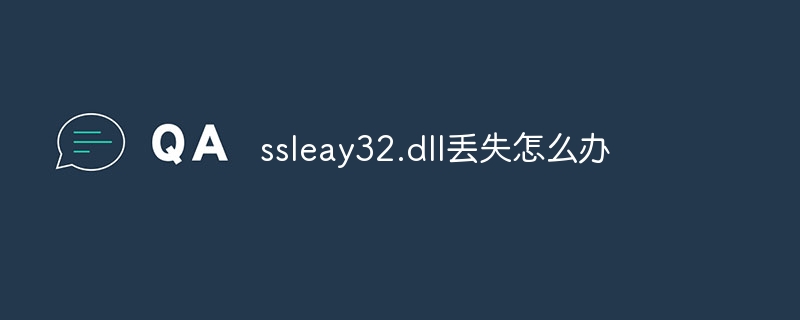
ssleay32.dll fait partie de la bibliothèque OpenSSL et est couramment utilisé pour le cryptage et la communication sécurisée. Si votre système vous indique que ssleay32.dll est manquant, cela peut être dû à l'une des raisons suivantes :
- Il n'y a pas de chemin correct dans la variable d'environnement système.
- Le programme n'est pas correctement lié à la bibliothèque OpenSSL.
- La bibliothèque OpenSSL elle-même est corrompue ou manquante.
Voici quelques solutions possibles :
1. Vérifiez les variables d'environnement
Assurez-vous que la variable d'environnement PATH contient le chemin d'accès à la bibliothèque OpenSSL. Par exemple, sous Windows, vous pouvez vérifier et ajouter des variables d'environnement en suivant ces étapes :
- Ouvrez le Panneau de configuration et recherchez "variables d'environnement".
- Cliquez sur "Modifier les variables d'environnement système".
- Cliquez sur le bouton « Variables d'environnement » dans la fenêtre contextuelle.
- Recherchez la variable Path sous « Variables système » et cliquez sur « Modifier ».
- Cliquez sur "Nouveau" et entrez le chemin d'accès à la bibliothèque OpenSSL (par exemple : C:OpenSSLbin).
- Cliquez sur "OK" pour fermer toutes les fenêtres.
2. Réinstallez OpenSSL
S'il n'y a pas de problème avec les variables d'environnement, il se peut qu'il y ait un problème avec la bibliothèque OpenSSL elle-même ou qu'elle soit endommagée. Vous pouvez essayer de réinstaller OpenSSL. Sous Windows, vous pouvez télécharger et installer la dernière version depuis le site officiel d'OpenSSL.
3. Vérifiez le lien du programme
Si le problème persiste après la réinstallation d'OpenSSL, il se peut que le programme ne soit pas correctement lié à la bibliothèque OpenSSL. Vous devez vérifier le fichier de configuration ou les options de compilation de votre programme pour vous assurer que vous vous connectez correctement à la bibliothèque OpenSSL. Si vous utilisez un compilateur tel que GCC ou MSVC, vous pouvez vérifier la ligne de commande de compilation pour connaître les options de lien correctes.
4. Utilisez la liaison statique
Si vous disposez du code source et souhaitez éviter les problèmes de liaison dynamique, vous pouvez essayer de lier statiquement la bibliothèque OpenSSL à votre programme. Cela nécessite de compiler la bibliothèque OpenSSL avec votre programme en utilisant des options spécifiques lors de la compilation. Les options spécifiques peuvent varier d'un compilateur à l'autre, veuillez consulter la documentation correspondante.
Veuillez noter que les solutions ci-dessus sont basées sur des spéculations générales. Les solutions spécifiques peuvent varier en fonction de la configuration du système, du programme et du message d'erreur. Si le problème persiste, il est recommandé de fournir plus de détails pour une analyse et une résolution plus approfondies.
Ce qui précède est le contenu détaillé de. pour plus d'informations, suivez d'autres articles connexes sur le site Web de PHP en chinois!

Outils d'IA chauds

Undress AI Tool
Images de déshabillage gratuites

Undresser.AI Undress
Application basée sur l'IA pour créer des photos de nu réalistes

AI Clothes Remover
Outil d'IA en ligne pour supprimer les vêtements des photos.

Clothoff.io
Dissolvant de vêtements AI

Video Face Swap
Échangez les visages dans n'importe quelle vidéo sans effort grâce à notre outil d'échange de visage AI entièrement gratuit !

Article chaud

Outils chauds

Bloc-notes++7.3.1
Éditeur de code facile à utiliser et gratuit

SublimeText3 version chinoise
Version chinoise, très simple à utiliser

Envoyer Studio 13.0.1
Puissant environnement de développement intégré PHP

Dreamweaver CS6
Outils de développement Web visuel

SublimeText3 version Mac
Logiciel d'édition de code au niveau de Dieu (SublimeText3)
 Pourquoi ma machine à laver tremble-t-elle violemment?
Jul 21, 2025 am 01:01 AM
Pourquoi ma machine à laver tremble-t-elle violemment?
Jul 21, 2025 am 01:01 AM
Le tremblement rapide de la machine à laver est généralement causé par un déséquilibre, y compris une charge inégale de vêtements, une machine non montée, une usure de composants de suspension ou des boulons de transport non soumis. 1. La distribution inégale des vêtements est la raison la plus courante. Les vêtements épais doivent être placés uniformément et surchargés; 2. La machine n'est pas de niveau et provoquera des tremblements. La planéité du sol et les roulettes doivent être vérifiées. Des plaques stables doivent être installées sur le tapis; 3. Le port des composants de suspension peut provoquer des vibrations et un bruit anormal de la machine aérienne, et les coûts d'entretien sont élevés; 4. Les boulons de transport ne sont pas retirés, ce qui provoquera également des tremblements violents. Les boulons à l'arrière doivent être vérifiés et retirés. Il est recommandé de hiérarchiser les problèmes simples tels que l'équilibrage de la charge, l'état horizontal et les boulons de transport, puis considérer les échecs mécaniques.
 Comment corriger 'Cet appareil n'est pas configuré correctement. (Code 1)'
Aug 02, 2025 am 04:33 AM
Comment corriger 'Cet appareil n'est pas configuré correctement. (Code 1)'
Aug 02, 2025 am 04:33 AM
Le gestionnaire de périphériques affiche des marques d'exclamation généralement causées par des problèmes de connexion matérielle ou des anomalies du conducteur. Les solutions sont les suivantes: 1. Vérifiez la connexion et l'alimentation de l'appareil, assurez-vous qu'il est branché et débranché et utilise le centre live ou remplacer l'interface; 2. Mettre à jour ou faire reculer le pilote et obtenir le dernier pilote via le gestionnaire de périphériques ou le site officiel; 3. Nettoyez les informations résiduelles de l'ancien appareil, désinstallez l'appareil caché et renseignez-les; 4. Modifiez soigneusement le registre, supprimez l'exception après la sauvegarde; S'il ne peut toujours pas être résolu, essayez de réinstaller le système.
 Qu'est-ce qu'un logiciel Keylogger et comment le détecter
Jul 21, 2025 am 01:10 AM
Qu'est-ce qu'un logiciel Keylogger et comment le détecter
Jul 21, 2025 am 01:10 AM
Les enregistreurs de clavier logiciel capturent l'entrée du clavier via l'arrière-plan en cours d'exécution et sont souvent utilisés pour voler des informations sensibles. Il peut être installé par des téléchargements malveillants, des e-mails de phishing, des mises à jour déguisées, etc., et masquer les processus ou modifier des attributs pour échapper à la détection. Pour détecter l'enregistreur de clavier, vous pouvez 1. Vérifiez s'il existe des programmes inconnus dans l'élément de démarrage; 2. Observer des comportements anormaux tels que le mouvement du curseur et le retard de frappe; 3. Utilisez le gestionnaire de tâches ou ProcessExplorer pour trouver des processus suspects; 4. Utilisez Wireshark ou des outils de pare-feu pour surveiller le trafic réseau anormal; 5. Exécutez des anti-malware tels que MalwareBytes et HitManPro pour le scanner et l'effacer. En termes de prévention, nous devons faire: 1. Ne téléchargez pas de logiciels à partir de sources inconnues; 2. Ne cliquez pas sur des liens ou des pièces jointes suspectes à partir des e-mails; 3. Garantie
 Comment réparer 'il n'y a actuellement aucune option d'alimentation disponible'
Jul 27, 2025 am 01:22 AM
Comment réparer 'il n'y a actuellement aucune option d'alimentation disponible'
Jul 27, 2025 am 01:22 AM
Exécutez d'abord le dépannage de Power, puis utilisez l'invite de commande Administrator pour exécuter la commande PowerCFG-RestoreFaultSchemes pour réinitialiser le schéma d'alimentation, puis mettre à jour ou réinstaller le pilote ACPI, cocher les paramètres de stratégie de groupe (Pro / Enterprise Edition uniquement), exécuter un nouveau compte utilisateur SFC / SCANNOW pour réparer les fichiers système et déterminer s'il s'agit d'un problème de profil utilisateur en créant un nouveau compte utilisateur. Dans la plupart des cas, les options d'alimentation reviendront à la normale.
 Comment réparer 'le module spécifié n'a pas pu être trouvé'
Jul 25, 2025 am 12:58 AM
Comment réparer 'le module spécifié n'a pas pu être trouvé'
Jul 25, 2025 am 12:58 AM
L'erreur "Le module spécifié n'a pas pu être trouvé" est généralement causé par des fichiers DLL manquants ou corrompus, sans installer un package redistribuable VisualC, des fichiers système corrompus ou une mauvaise configuration des chemins de module. Vous pouvez dépanner et les réparer en suivant les étapes: 1. Installer ou réparer le package redistribuable Microsoft VisualC; 2. Utilisez des outils SFC / Scanow et DISM pour réparer les fichiers système; 3. Télécharger et réinscrire les fichiers DLL manquants; 4. Mettre à jour ou réinstaller le pilote de carte graphique pour assurer le module graphique normal; 5. Vérifiez la compatibilité du programme et essayez d'exécuter en tant qu'administrateur. Dans la plupart des cas, dans l'ordre
 Pourquoi mes informations d'identification échouent pour Remote Desktop et comment le réparer?
Jul 20, 2025 am 12:02 AM
Pourquoi mes informations d'identification échouent pour Remote Desktop et comment le réparer?
Jul 20, 2025 am 12:02 AM
Un nom d'utilisateur ou un mot de passe incorrect peut entraîner l'échec de la connexion de bureau à distance. Vous devez confirmer que l'entrée est correcte et réinitialiser le mot de passe si nécessaire; 2. Vérifiez que les paramètres d'authentification de bureau à distance, tels que l'authentification au niveau du réseau (NLA), sont configurés correctement; 3. Assurez-vous que le compte d'utilisateur a un accès à distance et appartient au groupe d'utilisateurs correct; 4. Mettez à jour les informations d'identification de sauvegarde des informations d'identification obsolètes pour éviter d'utiliser d'anciennes informations; 5. Dépannage des problèmes de pare-feu ou de réseau pour garantir que le port 3389 est ouvert et que les politiques de réseau permettent le trafic RDP. Ces problèmes couvrent les points de défaillance courants des informations d'identification de base aux configurations de réseau avancées, et le dépannage étape par étape peut résoudre efficacement les échecs de connexion la plus distante.
 Comment corriger le code d'erreur 0x80070017
Aug 02, 2025 am 04:20 AM
Comment corriger le code d'erreur 0x80070017
Aug 02, 2025 am 04:20 AM
L'erreur de mise à jour de Windows 0x80070017 est généralement causée par des fichiers système, des caches ou des erreurs de disque, et n'est pas nécessairement une corruption du disque dur. La solution est la suivante: 1. Utilisez des outils SFC et DISM pour réparer les fichiers système et exécuter les commandes SFC / ScanNow et DISM à leur tour; 2. Effacez le cache de mise à jour Windows et supprimez le contenu du dossier SoftwaredSistribution après l'arrêt du service; 3. Exécutez CHKDSK pour vérifier les erreurs de disque, qui peuvent être exécutées dans l'interface graphique ou l'invite de commande; 4. Mettez à jour ou retroussez le pilote, en particulier le contrôleur de stockage et le lecteur de disque dur. Dans la plupart des cas, les trois premières méthodes peuvent être résolues. S'il ne peut toujours pas être géré, il peut s'agir d'un problème matériel ou le système doit être réinstallé.
 Quel est le problème avec l'appel téléphonique sans son
Aug 13, 2025 pm 06:09 PM
Quel est le problème avec l'appel téléphonique sans son
Aug 13, 2025 pm 06:09 PM
Les raisons pour lesquelles il n'y a pas de son sur l'appel téléphonique comprennent: les problèmes matériels (haut-parleurs endommagés, les trous d'oreillette bloqués, le mauvais contact du connecteur), les problèmes logiciels (réglage de volume trop bas, le mode silencieux est activé, la défaillance du système), les problèmes de réseau (faible force du signal, la congestion du réseau) et d'autres raisons (les casques Bluetooth sont connectés, les interférences d'application). Les solutions incluent: la vérification du matériel, l'ajustement des paramètres de volume, la désactivation du mode silencieux, le redémarrage du téléphone, la mise à jour du système, la déconnexion du casque Bluetooth et la désinstallation de l'application problématique. S'il ne peut toujours pas être résolu, veuillez contacter le support technique.






